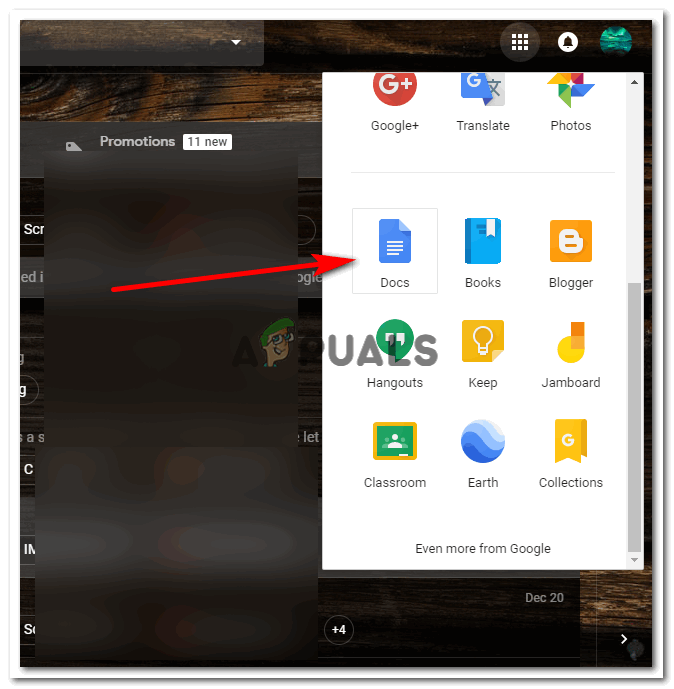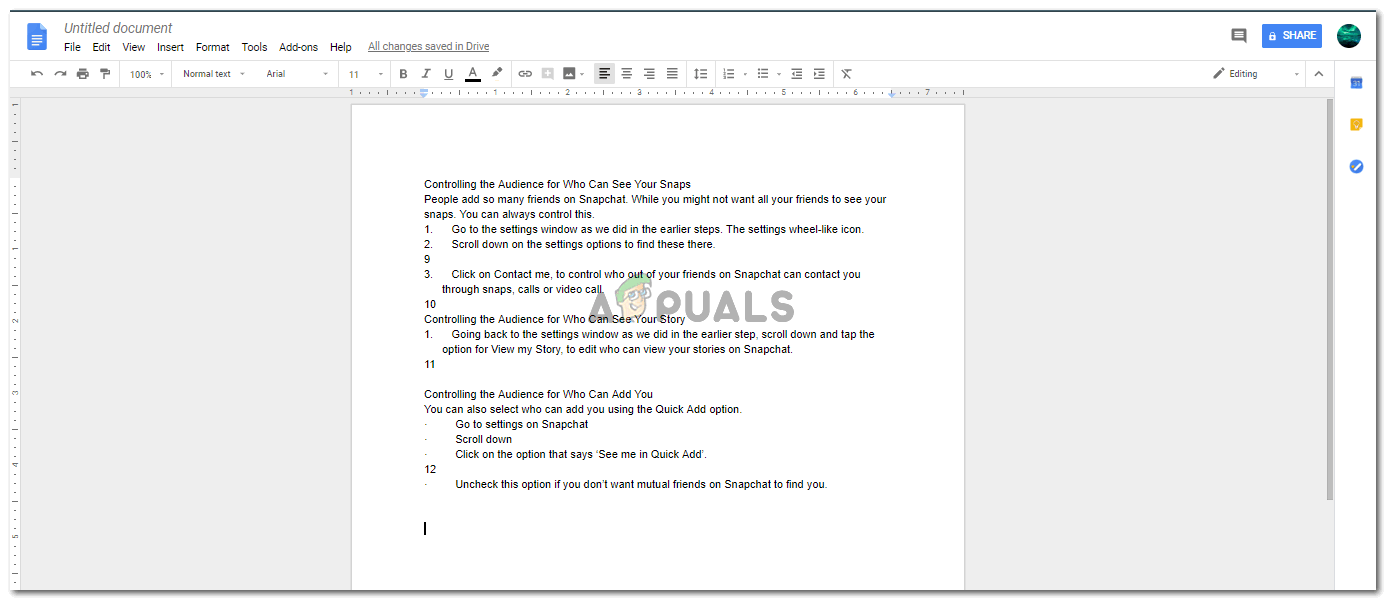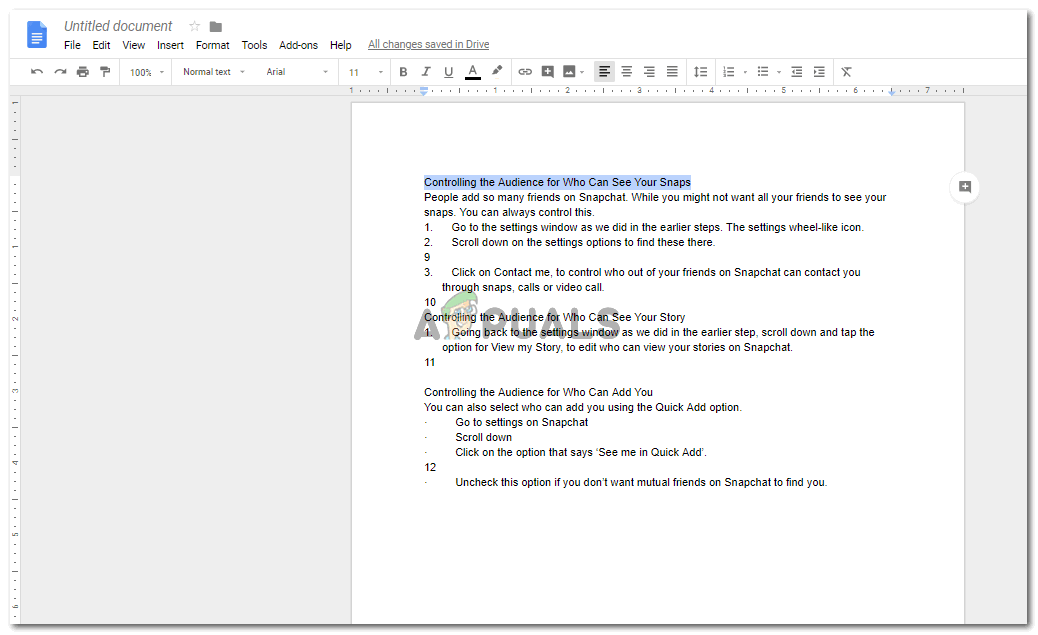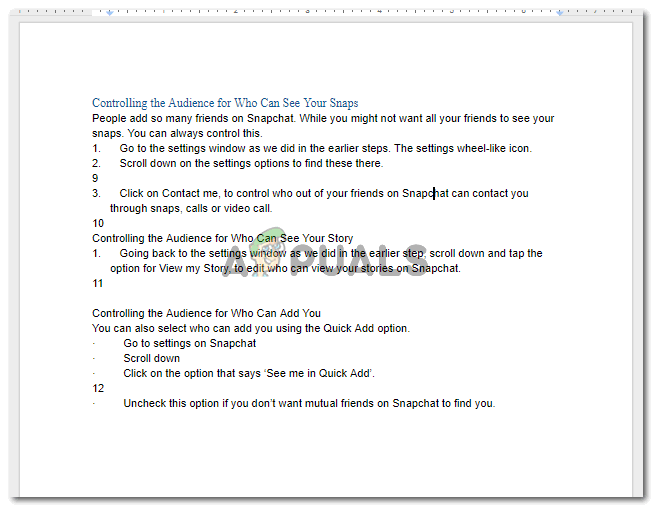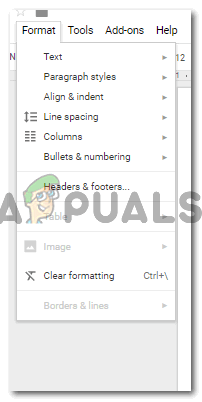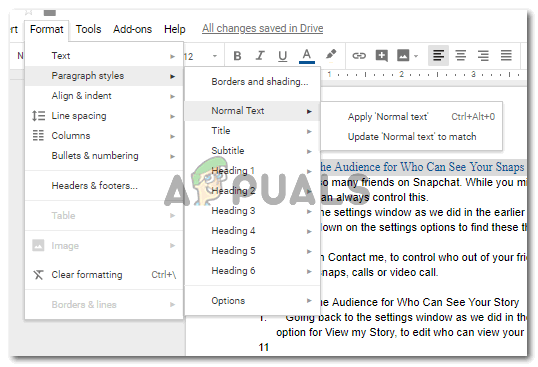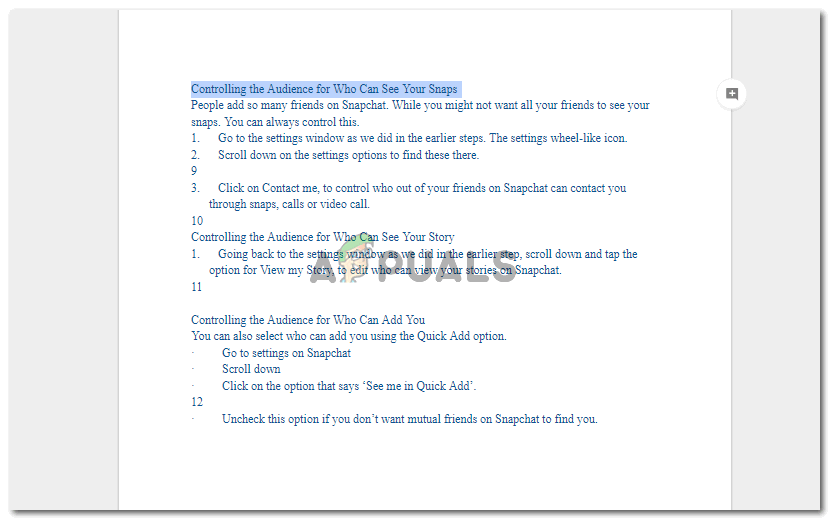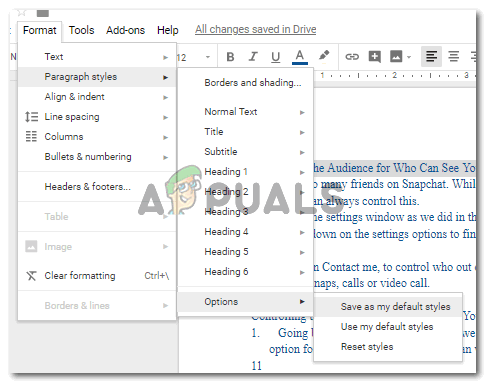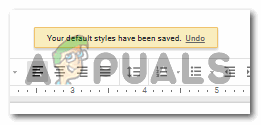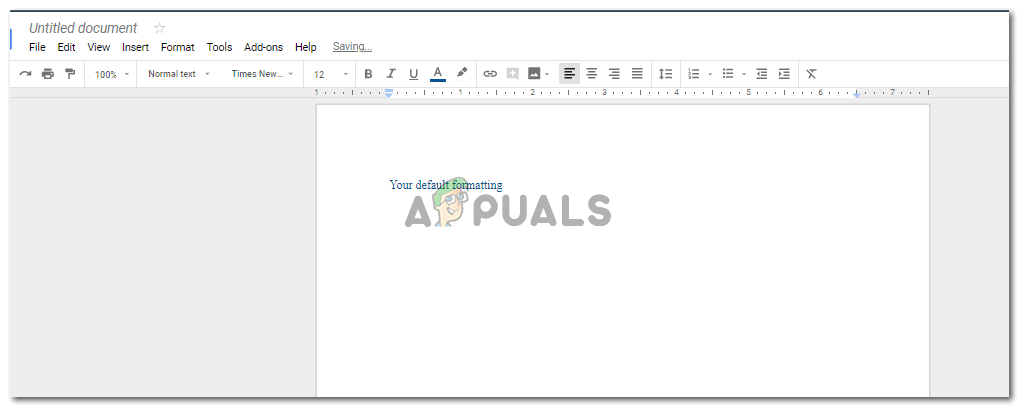Canvieu el format de Google Docs i configureu-lo com a predeterminat
Si esteu treballant a Google Docs, és probable que vulgueu canviar el format del document. Per defecte, la configuració de Documents de Google es defineix a Arial com a tipus de lletra i a 11 pt com a mida de tipus de lletra. De vegades, la gent necessita altres tipus de lletra o mides de lletra que també voldrien aplicar com a configuració per a la resta de la seva feina a Google Docs. Podeu canviar la configuració predeterminada a la configuració preferida, de manera que cada vegada que obriu Google Docs la propera vegada, no cal ajustar el format. Això ajudarà a molta gent a estalviar molt de temps, que d'altra manera haurien de gastar en formatar tots els documents segons el format desitjat.
Seguiu els passos que s'esmenten a continuació per configurar el format preferit com a format predeterminat a Google Docs.
- Inicieu la sessió al vostre compte de Gmail i obriu Google Docs fent clic a la icona semblant a una quadrícula, tal com es mostra a la imatge següent, desplaceu-vos cap avall per la llista desplegable i cerqueu aquí la pestanya de color Blau de Google Docs, que es ressalta amb la fletxa de la imatge. baix.
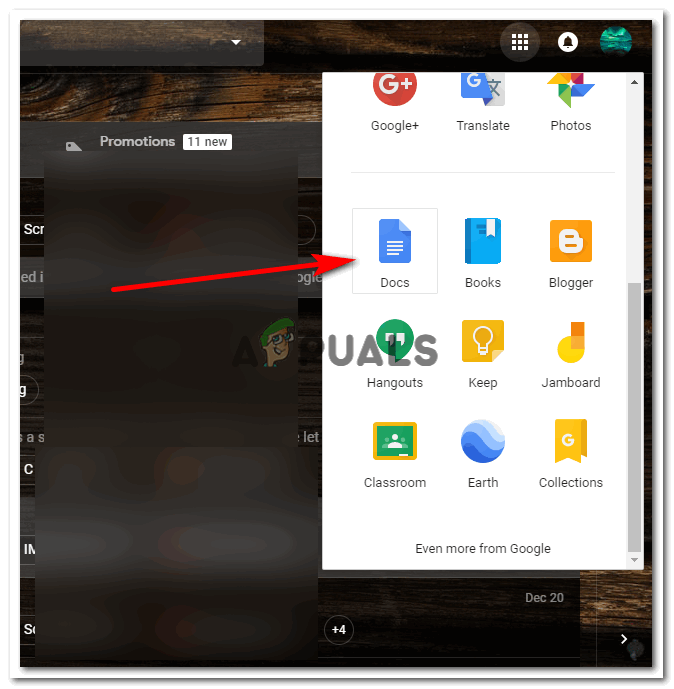
Obriu Documents de Google des del vostre compte de Gmail
- Podeu obrir un fitxer ja existent a Google Docs o començar a crear-ne un des de zero. Sigui com sigui, tot el que necessiteu per establir el format per defecte és una frase llarga de línia. Aquesta és la frase que seleccionareu al document.
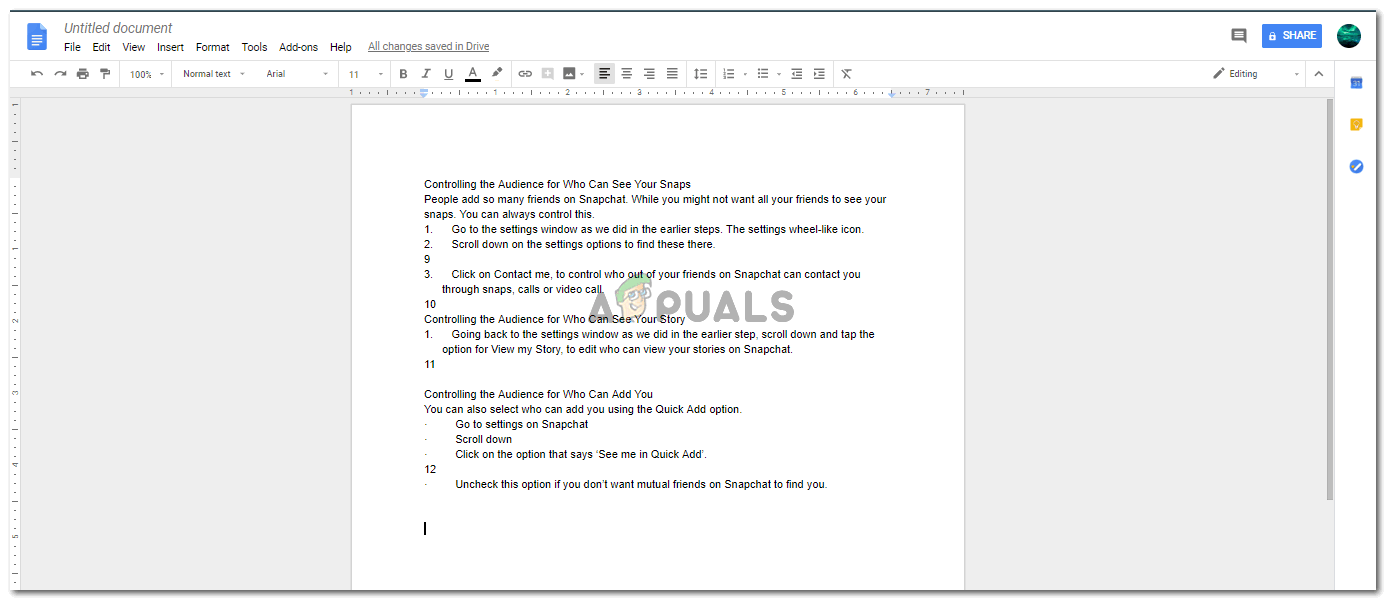
Comenceu a escriure un document. O bé, podeu obrir un fitxer ja existent a Google Docs
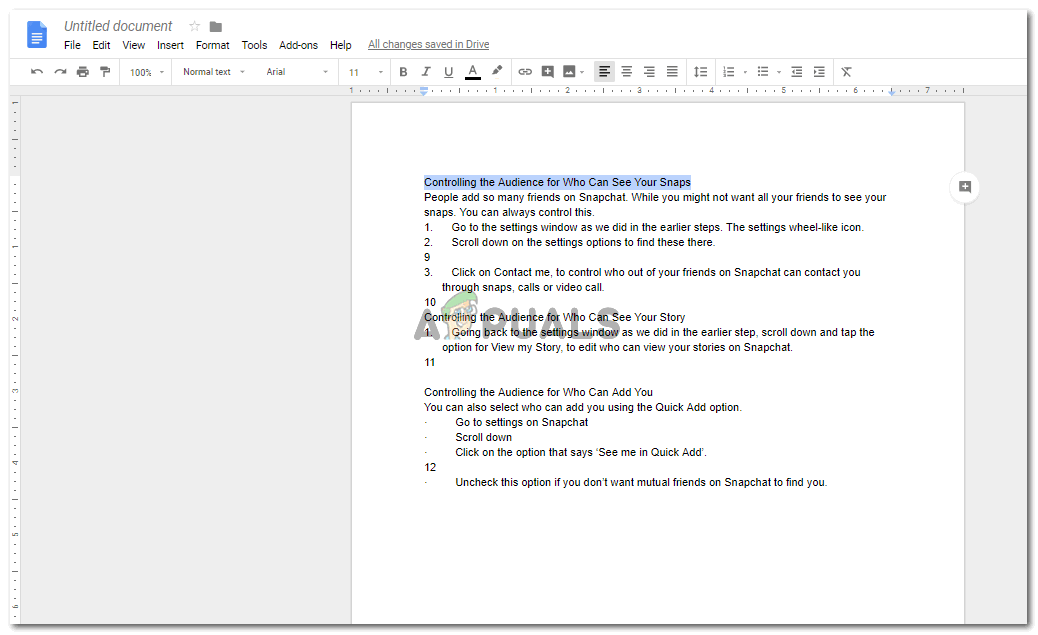
Seleccioneu la primera línia o qualsevol línia del document a formatar.
- Un cop hàgiu seleccionat una frase, heu de canviar el format d'aquesta línia. Canvieu el tipus de lletra, la mida del tipus de lletra, el color i l’espai entre paràgrafs. El format que vulgueu veure a tot el document, heu d'editar aquesta línia amb això. Utilitzeu la barra d’eines visible a la part superior de la pantalla, on podreu veure tots aquests paràmetres tal com s’esmenta.

Format bàsic de tipus de lletra, mida de la font i color de la lletra
- Un cop hàgiu editat la línia, desseleccioneu-la, podeu notar el canvi en el format d'aquesta línia i comparar-lo amb la resta del document.
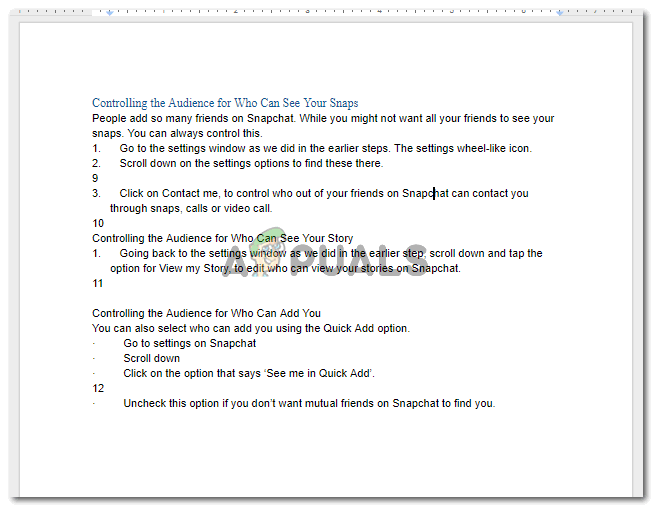
S'ha canviat el format de la línia que heu seleccionat
- Ara, per implementar totes les edicions que heu fet a aquesta línia, com a format per a tot el document, heu de mantenir aquesta línia seleccionada. Un cop seleccionat, heu de fer clic a la pestanya 'Format', que es troba a la barra d'eines superior de Google Docs. Apareixerà una llista desplegable amb diverses opcions de format.
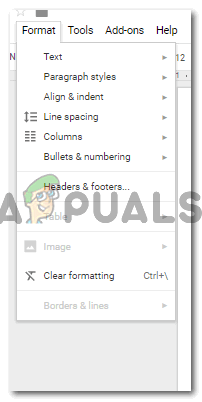
A la barra d'eines superior, feu clic a Format, estil de paràgraf
- Porteu el cursor a la pestanya que diu 'Estil de paràgraf'. Això obrirà una altra llista ampliada d’opcions. Des del qual heu de posar el cursor a 'Text normal'.
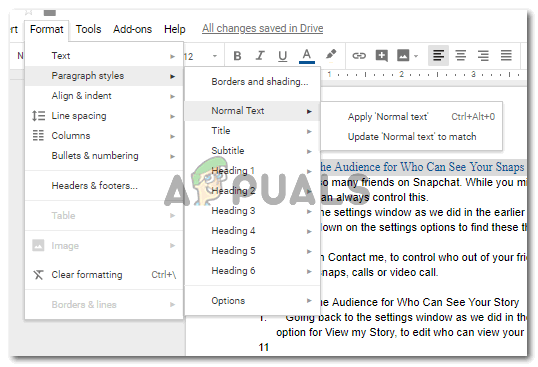
'Actualitzeu el text normal perquè coincideixi', implementarà el format d'aquesta línia a tot el document
Per implementar el format que heu fet per a la línia seleccionada a Google Docs, heu de fer clic a l'opció que diu 'Actualitza el text normal perquè coincideixi'. Això farà que el format dels 'textos normals' es faci segons els canvis que hàgiu fet. I ara, tot el document tindrà un aspecte semblant.
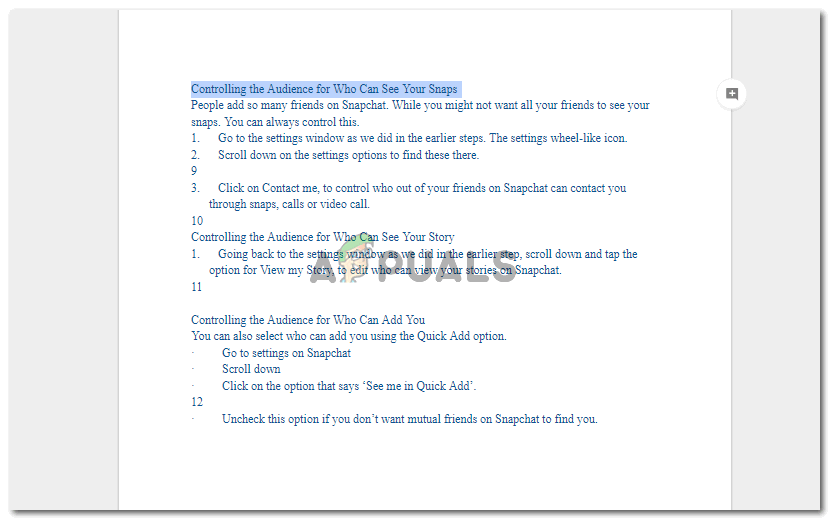
Així serà el document. Però aquesta configuració només és per al document actual que està obert.
- Per fer aquest format, com a configuració predeterminada dels vostres Documents de Google, de manera que no hagueu de canviar-ne la configuració cada vegada, heu de tornar als estils Format i Paràgraf. En aquesta llista desplegable, al final de la llista, veureu la pestanya 'opcions'. En el moment que activeu el cursor a 'opcions', trobareu una pestanya per a 'Desa com a estils predeterminats'. Això farà que la configuració actual que hàgiu definit com a format predeterminat per a tots els documents que feu a Google Docs a partir d’ara.
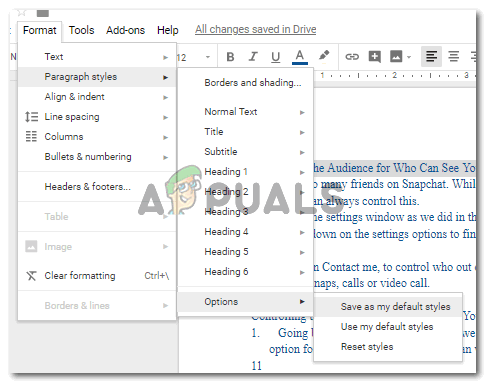
Per configurar el format per defecte, és a dir, fer que el document sigui el vostre format preferit
També apareixerà una bombolla de notificació a la part superior del document que dirà 'El vostre estil predeterminat s'ha desat'.
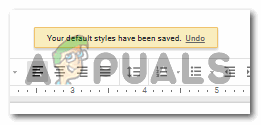
Un cop s'ha definit el format com a predeterminat, Google us mostrarà un missatge que us confirmarà els canvis que acabeu de fer.
Podeu comprovar-ho obrint un altre document a Google Docs i escrivint-lo. Ara, el document estarà en el format que desitgeu.
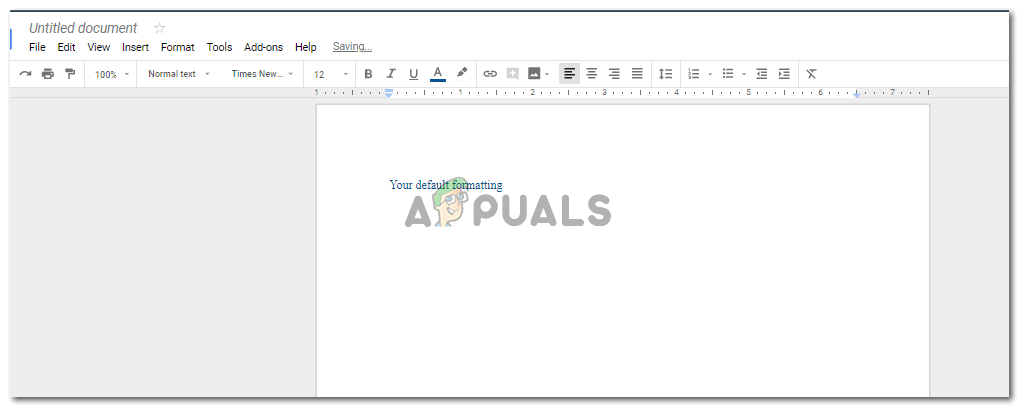
Per tornar a comprovar-lo, sempre podeu obrir un document nou i començar a escriure. Tingueu en compte que la configuració que heu fet al document anterior ara també és visible en aquest document.
Aquesta és una eina molt útil per estalviar temps a les persones que no volen perdre tant de temps en formatar tots els documents. Aquesta serà una eina més fàcil per formatar un document per defecte.